Comment récupérer des jeux supprimés accidentellement dans Windows 10
Avez-vous déjà accidentellement supprimé le dossier des jeux vidéo par erreur lors de l’utilisation de votre ordinateur Windows 10? C’est quelque chose qui arrive de temps en temps, mais pour la plupart, les gens désinstallent généralement leurs jeux parce qu’ils le voulaient, mais réalisent plus tard qu’ils n’auraient pas dû. Ceux qui viennent de supprimer accidentellement un jeu et se demandent comment le récupérer ne s’inquiètent pas car cet article devrait suffire à avoir vos jeux là où ils devraient être.
Récupérer des fichiers de jeu supprimés accidentellement
Si vous avez supprimé les données du dossier de jeu &, ce message peut vous aider; mais si vous avez désinstallé le jeu, vous devrez le réinstaller en téléchargeant la configuration depuis leur site officiel. La récupération de votre jeu sans avoir à le réinstaller dépend de la suppression définitive ou non du fichier. Si cela se produit, il n’y a pas de retour en arrière, ce qui signifie que vous devrez réinstaller le jeu afin de le récupérer.
Voyons comment résoudre ce problème plus en détail.
1] Jetez un coup d’œil dans la Corbeille
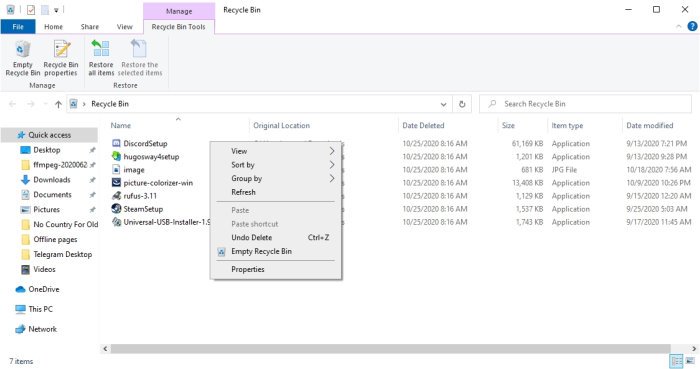
Dans la plupart des cas, la première place d’un fichier supprimé se trouve dans la Corbeille, qui se trouve sur le bureau. La première chose à faire ici est d’ouvrir la corbeille à partir du bureau et de regarder autour de vous si votre fichier de jeu se trouve à l’intérieur.
Si tel est le cas, cliquez avec le bouton droit sur le fichier, sélectionnez Restaurer et renvoyez le fichier de jeu à l’endroit où il se trouvait à l’origine avant sa suppression.
2] Utilisez la fonction Explorateur de fichiers pour récupérer votre jeu
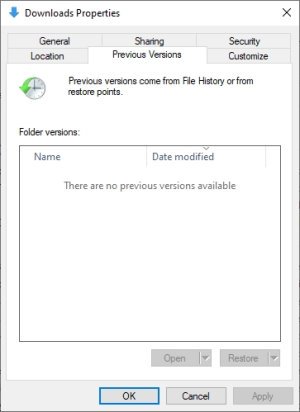
Il faut dire que l’outil Explorateur de fichiers de Windows 10 est assez bon et doit l’être car de nombreux utilisateurs profitent régulièrement de ses fonctionnalités.
Pour ceux qui veulent trouver un fichier de jeu qu’ils ont accidentellement supprimé, nous allons expliquer comment le faire avec l’Explorateur de fichiers.
Tout d’abord, appuyez sur la touche Windows + E pour ouvrir l’application, puis accédez au dossier contenant le fichier de jeu. Une fois que vous êtes à l’intérieur du dossier, faites un clic droit à partir de l’intérieur et sélectionnez Propriétés. Une petite fenêtre devrait maintenant apparaître, alors quand cela se produit, cliquez sur l’onglet qui lit, Versions précédentes, et à partir de là, vous devriez voir un espace avec les versions précédentes.
Sélectionnez un fichier récemment supprimé, puis terminez en appuyant sur Appliquer > OK, ce qui devrait résoudre le problème après un redémarrage de Windows 10, espérons-le.
Cela ne fonctionnera que si l’historique des fichiers a été activé plus tôt.
3] Profitez de la restauration du système
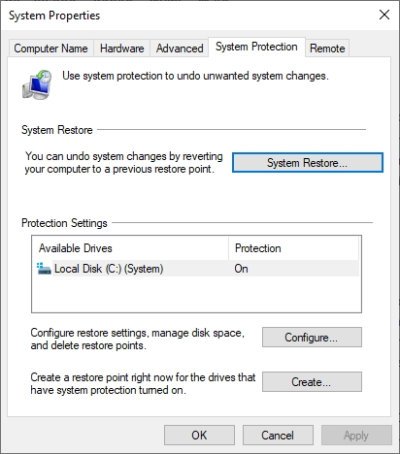
Si tout échoue, la dernière étape consiste à utiliser la restauration du système pour récupérer vos fichiers de jeu. Cela ne fonctionnera que si vous aviez activé la fonctionnalité auparavant, alors gardez cela à l’esprit.
Pour le faire, tapez Créer un point de restauration dans la zone de recherche, puis appuyez sur la touche Entrée du clavier pour lancer la recherche. Sélectionnez le résultat du même nom et une nouvelle fenêtre devrait apparaître immédiatement.
À partir de là, cliquez sur Protection du système > Restauration du système, puis suivez les étapes pour restaurer votre fichier de jeu. Cette option n’est pas une garantie à 100%, mais elle est néanmoins bonne.
Faites-nous savoir si cela vous aide.
Leave a Reply